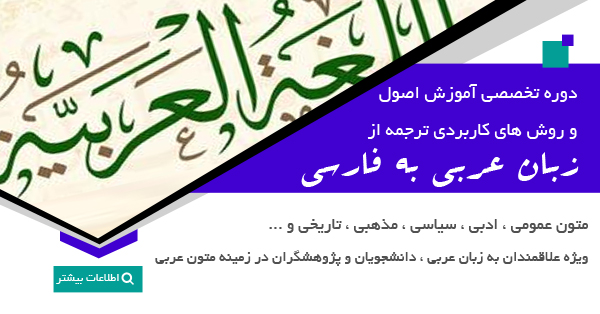در این مطلب مراحل اجرایی مربوط به وارد کردن و ثبت نمرات در سیدا و ریزه کاری ها و نکات مرتبط مانند نحوه درج غیبت و نمره انضباط و نمرات اعشاری در سامانه سیدا و همچنین راه حل برخی از سؤالات و مشکلات متداول نظیر حذف درس تکراری شایستگی ها گردآوری شده است.

سؤالات و مشکلات متداول ثبت نمرات در سیدا
مراحل وارد کردن نمرات در سامانه سیدا توسط معلم چیست؟
- ورود به سامانه
- عملیات ضمن سال
- لیست کلاس و ورود نتایج
- ورود نتایج از طریق کلاس
- انتخاب پایه
- انتخاب درس
- انتخاب نوبت تحصیلی
- کلیک روی نمره مستمر و سپس پایانی( کادر آبی)
- ورود نمرات
- ثبت نمرات
درج غیبت در سامانه سیدا
در سامانه سیدا برای ثبت نمره غایب موجه از کد 97 و برای درج غیبت غیرموجه از کد 98 استفاده می شود.
همان طور که در لیست دبیر از “غ م” برای غایب موجه ،برابر کد 97، و از “غ” برای غایب (غیر موجه)، برابر با کد 98 استفاده می شود.
در صورت ثبت غیبت به صورت غیر موجه، سامانه نمره صفر را در محاسبات خود مورد عمل قرار می دهد.
اما در صورت غیبت موجه، پس از طرح موضوع در شورای مدرسه و با ارائه مدارک و دلایل مثبته و ثبت مورد در صورت جلسه شورای مدرسه، با درج کد 97 نمره نوبت دوم به طور سیستمی در محاسبات کارنامه و سوابق تحصیلی ملاک عمل خواهد بود. به عبارتی دیگر کد 97 درج شده در سامانه به قوت خود باقی مانده و هیچ گونه تغییری در آن پس از امتحانات نوبت دوم، انجام نمی دهیم و خودکار محاسبات معدل گیری و انتقال نمره به نوبت اول انجام میشود.
لازم به ذکر است در تمامی سامانه ها و سیستم های قدیم و جدید دانش آموزی (دانا،امین،فاینال و سیدا و سناد و ….) به این شکل عمل می شود.
درج نمره انضباط از طریق لیست کلاسی متوسطه اول
ابتدا باید وارد بخش ورود نتایج از طریق لیست کلاس شوید. سپس درس انضباط را انتخاب کنید. باید فقط در ستون پایانی اقدام به ثبت نمره کنید.
توجه داشته باشید فقط یکی از اعداد 1 تا 5 را باید وارد کرد: 1 عالی – 2 خیلی خوب – 3 خوب – 4 نیاز به تلاش – 5 نیاز به نمره انضباط ندارد
در جمع نمرات نیز الزاما باید به صورت عددی وارد شود تا خطا ندهد.
لازم به ذکر است اگر نمرات انضباطی دانش آموزان، به صورت انفرادی ثبت کرده باشید، در لیست کلاسی انضباط این اعداد به طور خودکار در قسمت پایانی جایگزین خواهد شد.
راه حل مشکل ثبت خودکار نمره یک پودمان برای تمام پودمان ها
پیشنهاد می شود تا زمان رفع خطای سامانه، نمرات دروس پودمانی هنرستان ها از قسمت ثبت نتایج انفرادی ثبت شود.
ثبت نمره تکوینی دروس (بدون امتحان پایانی)
در دوره در متوسطه اول دروسی همچون تربیت بدنی و کاروفناوری و فرهنگ و هنر فقط دارای نمره تکوینی هستند و لذا برای این درس ها به جای نمره پایانی خط تیره ( – ) ثبت می گردد. در دوره متوسطه دوم هم تربیت بدنی این وضعیت را دارد.
ثبت نمرات دروس مشترک دبیر
از آنجایی که برخی دبیران ابلاغ تدریس یک درس مشترک در چندین رشته یا در یک پایه تحصیلی در یک مدرسه را دارند، این دسته از دبیران در زمان انتخاب یک درس در رشته-پایه جهت ثبت نمرات، با مشکل انتخاب کلاس مدنظر مواجه می شوند و از آنجا که در زمان انتخاب درس مشخص نیست، این درس مربوط به کدام رشته و کلاس بوده و تنها عنوان درس در صفحه سامانه نمایش داده می شود، پیشنهاد میشود دبیران محترم ضمن بررسی و چک کردن اسامی دانش آموزان و حصول اطمینان، نمرات را ثبت نمایند.
ثبت نمرات اعشاری
جهت ثبت نمرات اعشاری، به جای استفاده از ” / ” ممیز ، از نقطه ” . ” استفاده نمایید.
می توانید جهت سهولت در ثبت نمرات، اعداد اعشاری را “گرد” یا “رند” کرده، سپس ثبت نمایید.
جهت دقت در ثبت نمرات پس از ثبت نمرات و حصول اطمینان از صحت جمع نمرات، گزینه ” بله” را انتخاب و ثبت نهایی نمایید.
ثبت نمرات پایانی دروس «کار و فناوری» ، «فرهنگ و هنر» و «تربیت بدنی و سلامت»

در خصوص مشکل ثبت نمرات پایانی دروس «کار و فناوری» ، «فرهنگ و هنر» و «تربیت بدنی و سلامت» در سامانه سیدا ، لازم به ذکر است طبق ماده 4 (جدول مواد درسی) آییننامه ارزشیابی تحصیلی و تربیتی دوره اول متوسطه (ص ۷)
دروس «فرهنگ و هنر» و «کار و فناوری» ارزشیابی پایانی ندارند و برای این دروس صرفاً نمره تکوینی ثبت میگردد و باتوجه به این که سامانه سیدا در محاسبه نمره میانگین این شرط را لحاظ نموده است ، لذا نیازی به تکرار نمره در ستون نمره پایانی نمیباشد و در صورت ثبت محاسبه نخواهد شد.
ضمناً ارزشیابی درس «تربیت بدنی و سلامت» به صورت عملی میباشد و لذا نمره تکوینی و پایانی آن میتواند دو نمره مستقل از هم بوده و یا تکراری باشند و باید در دو ستون تکوینی و پایانی ثبت گردد.
درس شایستگی ها که تکرار شده را چگونه حذف کنیم؟
برای حذف درس شایستگی ها که دو بار در لیست یک کلاس تکرار شده به این روش عمل می کنیم:
ابتدا بر روی یکی از شایستگی ها کلیک راست می کنیم و گزینه ی Inspect elements را انتخاب می نماییم. سپس روی بخشی از متن که با رنگ آبی هایلایت شده کلیک راست می کنیم و گزینه Delete (یا Delete Node) را انتخاب می نماییم.
مراحل چاپ لیست دبیر (ریزنمرات) چیست؟
به طور خلاصه مراحل کلی چاپ لیست دبیر (لیست ریزنمرات) عبارتند از:
1 -عملیات ضمن سال
2 – لیست کلاس و ورود نتایج
3 – چاپ لیست کلاس
4 – انتخاب پایه
5 – انتخاب کلاس
6 – انتخاب نوبت امتحانی
7 – انتخاب نوع لیست(بانمره یا بی نمره)
8 – انتخاب درس
9 – چاپ
چگونه دبیران مدرسه را برای ثبت نمرات در سیدا فعال کنیم؟
به منظور فعال کردن دبیران برای ثبت نمرات مراحل زیر را به ترتیب در پنل کاربری مدیر مدرسه طی کنید:
1 – مدیریت کاربران
2 – انتصاب و دسترسی
3 – تعریف کاربران
4 – ایجادکاربرجدید
5 – کلیک روی انتخاب(وارد کردن کدپرسنلی)
6 – کلیک روی نام دبیر و انتخاب
7 – اعتبارسنجی و تایید
8 – کلیک روی دکمه بازیابی کلمه عبور دبیر